Tạo thư viện PCB , hoàn thiện thư viện cho riêng bản thân
Sau khi đã có thư viện nguyên lý cho bản thân , việc cần làm bây giờ là và thư viện PCB để hoàn thiện bộ thư viện PCB .
Vậy có những các nào để vẽ thư viện PCB
Có 2 cách để tạo một thư việc PCB : + Cách truyền thống
+ Cách dùng tool của Altium
I, Cách truyền thống
Bước 1 : Khởi tạo thư viện
- Ở bước này ta khởi tạo một thư viện cho riêng mình , có thể khởi tạo thành một nhóm linh kiện hoặc tất cả linh kiện một thư viện . Đặc biệt không nên khởi tạo mỗi linh kiện một thư viện nha !!!
- Đầu tiên ta chọn File →New →Library → PCB Library
Bước 2 : Tạo mới componet
- Sử dụng công cụ tool của altium . Ta chọn New Blank Component
-Khi này ta xuất hiện của sổ PCB Library ở bên cạnh trái màn hình , mọi thao tác thay đổi tên của component thực hiện bằng cách click đúp chuột vào tên linh kiện để thay đổi
Bước 3 : Vẽ chân pad
- Bước này hết sức quan trọng , nếu vẽ sai , không chính xác sẽ dẫn đến hậu quả vô cùng nghiêm trọng khi làm mạch . Các thông số khi vẽ các bạn có thể tìm tài liệu từ hãng hoặc từ các nguồn tin cậy
- Khi vẽ pad , chọn pad phù hợp với linh kiện . Khi vẽ pad chúng ta đo khoảng cách giữa 2 pad để đảm bảo chính xác
Bước 4 : Add 3D body
- Bước này có quan trọng không ??
Câu trả lời là không quan trọng lắm , nhưng nếu các bạn muốn mạch các bạn sinh động . Mạch nó màu mè , nguy hiểm thì nên thêm vào nhé :v
- Khi muốn add 3D body thì các bạn hãy vẽ chính xác bước 3 trước nhé . Sau đó chuyển qua chế độ nhìn 3D (nhấn phím 3)
- Rồi lên tự vẽ 3D bằng các phần mềm cơ khí hoặc có thể lên trang http://www.3dcontentcentral.com/ để tìm kiếm 3D cho phù hợp
- Khi add 3D body , các bạn add sao cho nhìn dễ nhất . Có thể căn chỉnh bằng cách click đúp chuột vào hình 3D để chỉnh sửa .
Bước 5 : Vẽ lớp top overlay
- Vẫn câu hỏi cũ nó có cần thiết không ??
Trả lời : Khi bạn làm mạch tay hoặc mạch đơn giản thì không nhất thiết cần đến . Nhưng khi làm mạch phực tạp hoặc mạch in để đặt . Khi bạn hàn sẽ không có các hình để làm điểm quan sát . Nhìn chung là vẽ vào cho chuyên nghiệp
- Để vẽ lớp này bạn cần chọn lớp là lớp top overlay nhé .
- Khi chọn lớp này xong , thì dùng các công cụ ở thanh Place để vẽ nhé . Vẽ như paint ấy , chú ý hình vẽ là hình chiếu đứng của 3D body nhé :3 :3
Bước 6 : Lưu file PCB library
- Nhớ lưu lại nhé
- Lưu cũng nhớ luôn đường dẫn nữa
Bước 7 : Add thư viện PCB cho thư viện nguyên lý
- Bước này không làm là coi như công cóc nhé !!
- Ban đầu quay về thư viện nguyên lý đã có . Chọn cái add footprint nó sẽ ra một cái cửa sổ
Chọn tiếp browser nhé , Nó sẽ ra cửa số mới
Nếu bạn nào đã thấy thư viện nguyên lý của mình ở đây thì add cái vẽ vào nhé , chọn vào cái tên ứng với nguyên lý . Còn nếu không thấy cũng không sau , chọn cái 3 đâu chấm nhỏ nhỏ ở gần chỗ find nhé . Nó sẽ ra cái này
Các bạn chọn install → instal from file , rồi dẫn link thư viện vừa tạo vào nhé . Sau đó chọn clode , rồi quay lại cửa sổ trước bấm vào cái mũi tên xuống xem thấy thư viện của mình chưa . Có thì dùng vào add của linh kiện cần vào nhé .
Sau khi hoàn thiện ta được
Thế là hoàn thiện rồi , EZ nhỉ !!!
Chúc các bạn có thư viện của riêng mình . Dưới đây là 2 video về tạo linh kiện cơ bản
II, Phương pháp dùng tool
Tiện lợi khi vẽ IC thôi nhé , các bạn quan sát video để học hỏi
Cảm ơn các bạn đã quan tâm . Hãy đóng góp ý kiến cho bài viết nhé
Vậy có những các nào để vẽ thư viện PCB
Có 2 cách để tạo một thư việc PCB : + Cách truyền thống
+ Cách dùng tool của Altium
I, Cách truyền thống
Bước 1 : Khởi tạo thư viện
- Ở bước này ta khởi tạo một thư viện cho riêng mình , có thể khởi tạo thành một nhóm linh kiện hoặc tất cả linh kiện một thư viện . Đặc biệt không nên khởi tạo mỗi linh kiện một thư viện nha !!!
- Đầu tiên ta chọn File →New →Library → PCB Library
Bước 2 : Tạo mới componet
- Sử dụng công cụ tool của altium . Ta chọn New Blank Component
-Khi này ta xuất hiện của sổ PCB Library ở bên cạnh trái màn hình , mọi thao tác thay đổi tên của component thực hiện bằng cách click đúp chuột vào tên linh kiện để thay đổi
Bước 3 : Vẽ chân pad
- Bước này hết sức quan trọng , nếu vẽ sai , không chính xác sẽ dẫn đến hậu quả vô cùng nghiêm trọng khi làm mạch . Các thông số khi vẽ các bạn có thể tìm tài liệu từ hãng hoặc từ các nguồn tin cậy
- Khi vẽ pad , chọn pad phù hợp với linh kiện . Khi vẽ pad chúng ta đo khoảng cách giữa 2 pad để đảm bảo chính xác
Bước 4 : Add 3D body
- Bước này có quan trọng không ??
Câu trả lời là không quan trọng lắm , nhưng nếu các bạn muốn mạch các bạn sinh động . Mạch nó màu mè , nguy hiểm thì nên thêm vào nhé :v
- Khi muốn add 3D body thì các bạn hãy vẽ chính xác bước 3 trước nhé . Sau đó chuyển qua chế độ nhìn 3D (nhấn phím 3)
- Rồi lên tự vẽ 3D bằng các phần mềm cơ khí hoặc có thể lên trang http://www.3dcontentcentral.com/ để tìm kiếm 3D cho phù hợp
- Khi add 3D body , các bạn add sao cho nhìn dễ nhất . Có thể căn chỉnh bằng cách click đúp chuột vào hình 3D để chỉnh sửa .
Bước 5 : Vẽ lớp top overlay
- Vẫn câu hỏi cũ nó có cần thiết không ??
Trả lời : Khi bạn làm mạch tay hoặc mạch đơn giản thì không nhất thiết cần đến . Nhưng khi làm mạch phực tạp hoặc mạch in để đặt . Khi bạn hàn sẽ không có các hình để làm điểm quan sát . Nhìn chung là vẽ vào cho chuyên nghiệp
- Để vẽ lớp này bạn cần chọn lớp là lớp top overlay nhé .
- Khi chọn lớp này xong , thì dùng các công cụ ở thanh Place để vẽ nhé . Vẽ như paint ấy , chú ý hình vẽ là hình chiếu đứng của 3D body nhé :3 :3
Bước 6 : Lưu file PCB library
- Nhớ lưu lại nhé
- Lưu cũng nhớ luôn đường dẫn nữa
Bước 7 : Add thư viện PCB cho thư viện nguyên lý
- Bước này không làm là coi như công cóc nhé !!
- Ban đầu quay về thư viện nguyên lý đã có . Chọn cái add footprint nó sẽ ra một cái cửa sổ
Chọn tiếp browser nhé , Nó sẽ ra cửa số mới
Nếu bạn nào đã thấy thư viện nguyên lý của mình ở đây thì add cái vẽ vào nhé , chọn vào cái tên ứng với nguyên lý . Còn nếu không thấy cũng không sau , chọn cái 3 đâu chấm nhỏ nhỏ ở gần chỗ find nhé . Nó sẽ ra cái này
Các bạn chọn install → instal from file , rồi dẫn link thư viện vừa tạo vào nhé . Sau đó chọn clode , rồi quay lại cửa sổ trước bấm vào cái mũi tên xuống xem thấy thư viện của mình chưa . Có thì dùng vào add của linh kiện cần vào nhé .
Sau khi hoàn thiện ta được
Thế là hoàn thiện rồi , EZ nhỉ !!!
Chúc các bạn có thư viện của riêng mình . Dưới đây là 2 video về tạo linh kiện cơ bản
II, Phương pháp dùng tool
Tiện lợi khi vẽ IC thôi nhé , các bạn quan sát video để học hỏi
Cảm ơn các bạn đã quan tâm . Hãy đóng góp ý kiến cho bài viết nhé






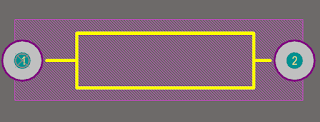






ở giây số 44 video 1 ý, bạn làm thế nào để cho hình chữ nhật vào giữa 2 chân linh kiện đc vậy? tkss
Trả lờiXóaAd cho mình hỏi mình có thể chỉnh sửa được trên thư viện đã được tải về từ trước đó không? Cảm ơn:))
Trả lờiXóaMÌnh sẽ nhắc đến bài viết này nếu có nôi dung liên quan đến Developers Doligo
Trả lờiXóa